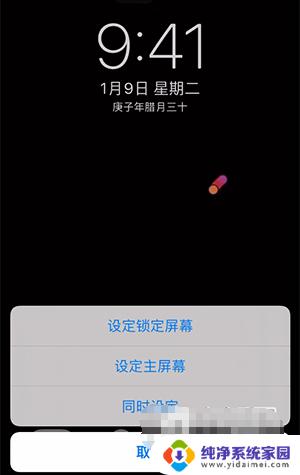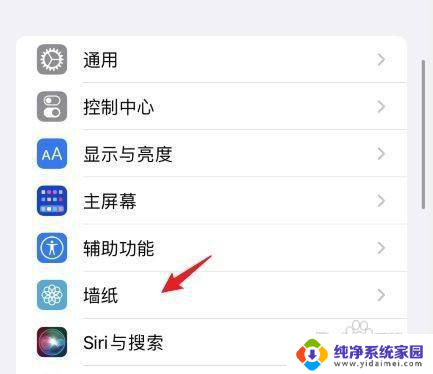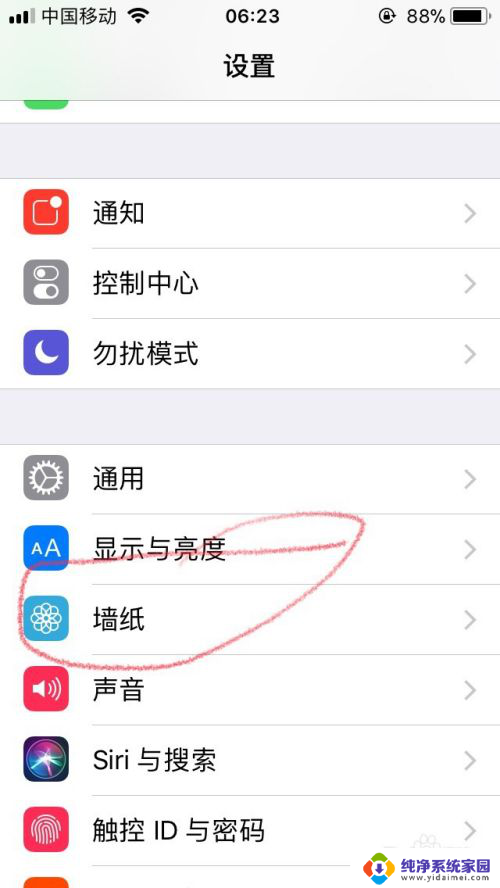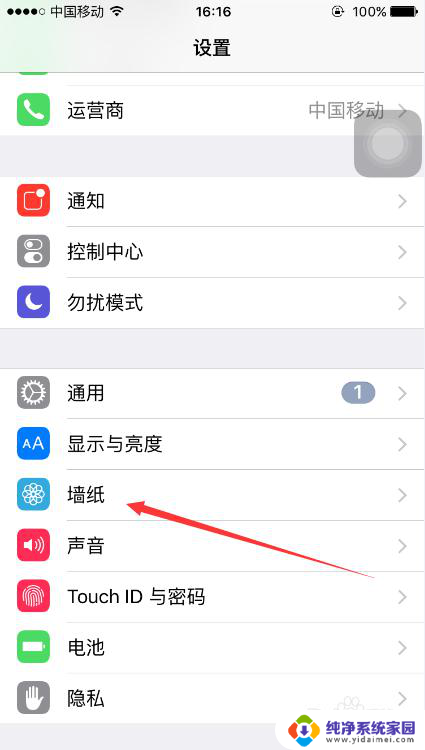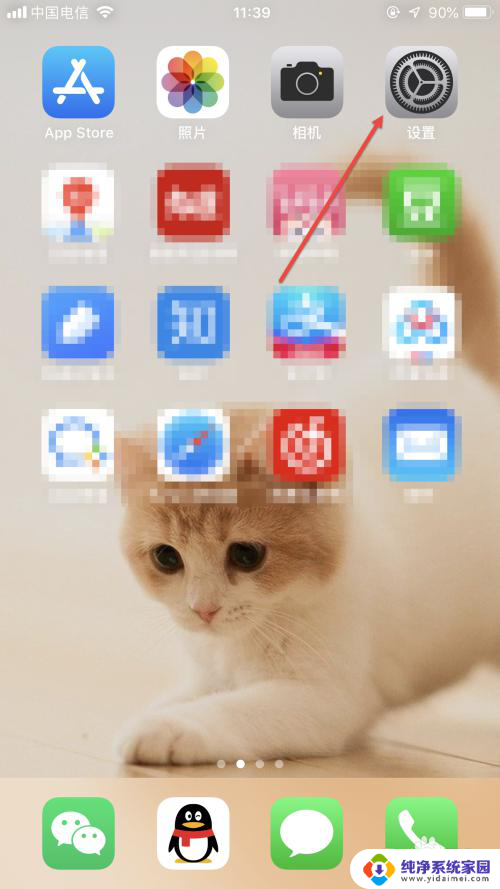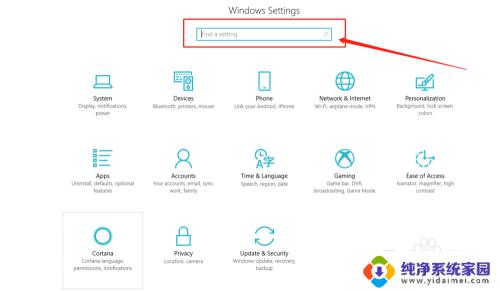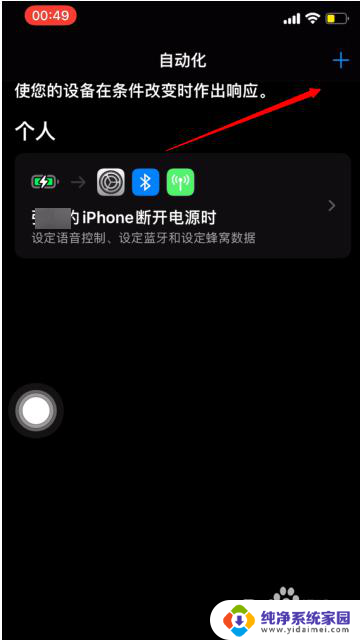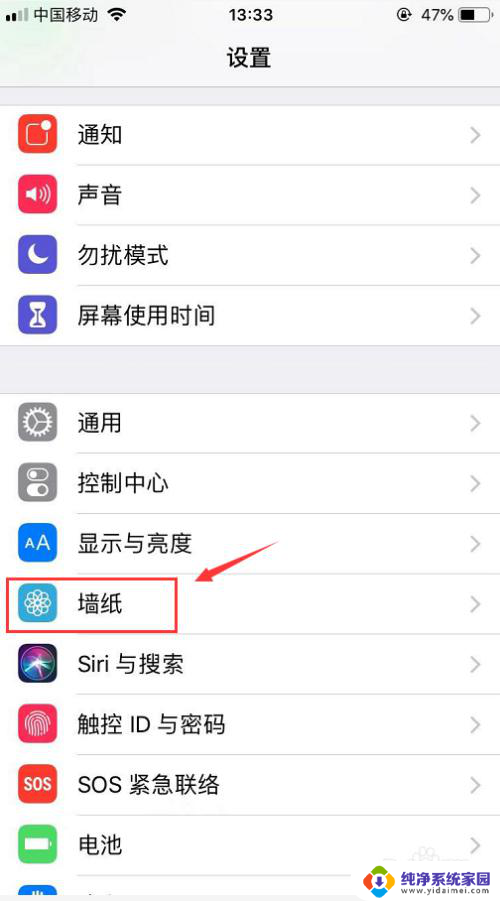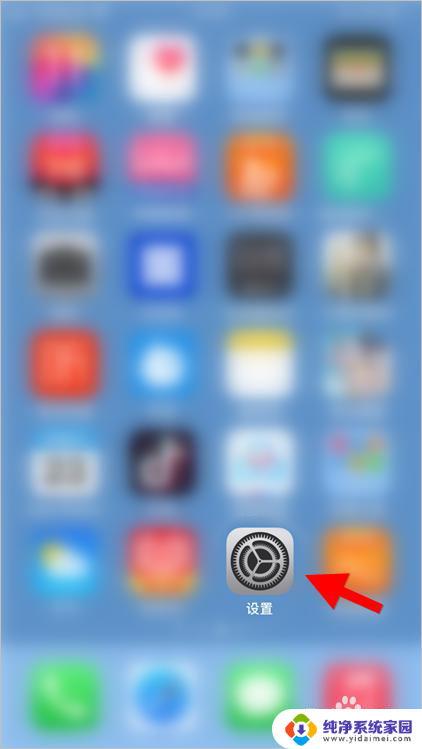苹果13长按屏幕怎么切换壁纸界面 快速切换苹果设备的壁纸方法
更新时间:2023-12-22 14:36:30作者:jiang
苹果13系列的新功能之一是长按屏幕来切换壁纸界面,这为用户提供了一种快速而便捷的方式来个性化自己的苹果设备,以往我们可能需要进入设置菜单才能更换壁纸,但现在只需要长按屏幕,就可以直接进入壁纸界面,选择喜欢的壁纸。这个功能的引入,无疑让苹果设备的壁纸切换变得更加简单和方便。无论是为了追求个性化,还是为了换个清新的氛围,长按屏幕切换壁纸界面都能满足我们的需求。让我们一起来了解一下如何利用这个新功能,为我们的苹果设备添加一些新鲜感吧!
方法如下:
1.在手机左上角下拉。
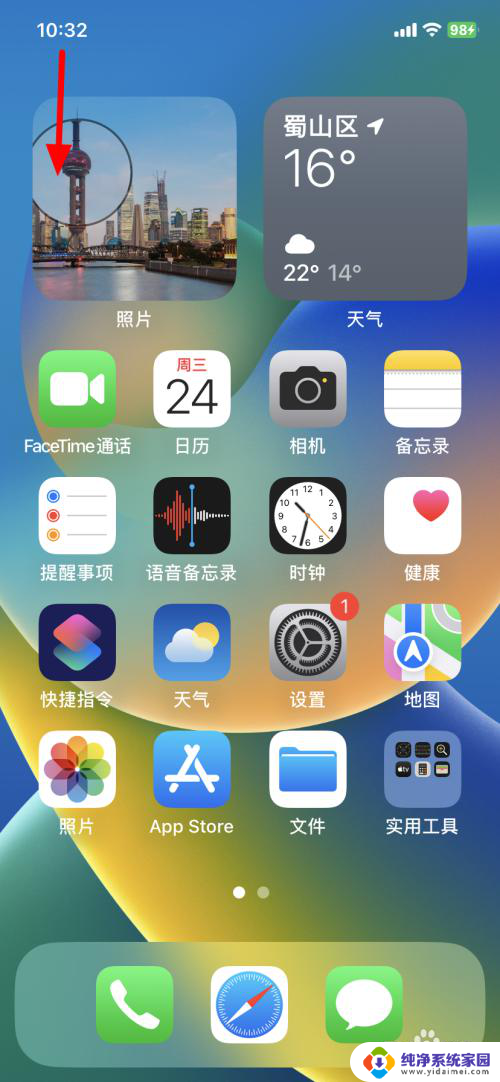
2.在通知中心界面,长按手机屏幕。
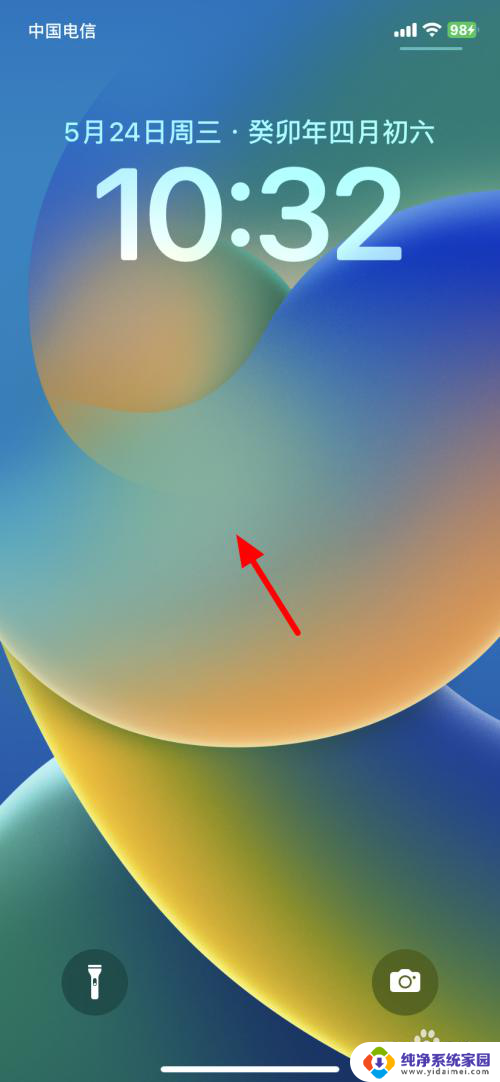
3.进入后,滑动屏幕。点击要切换的壁纸。
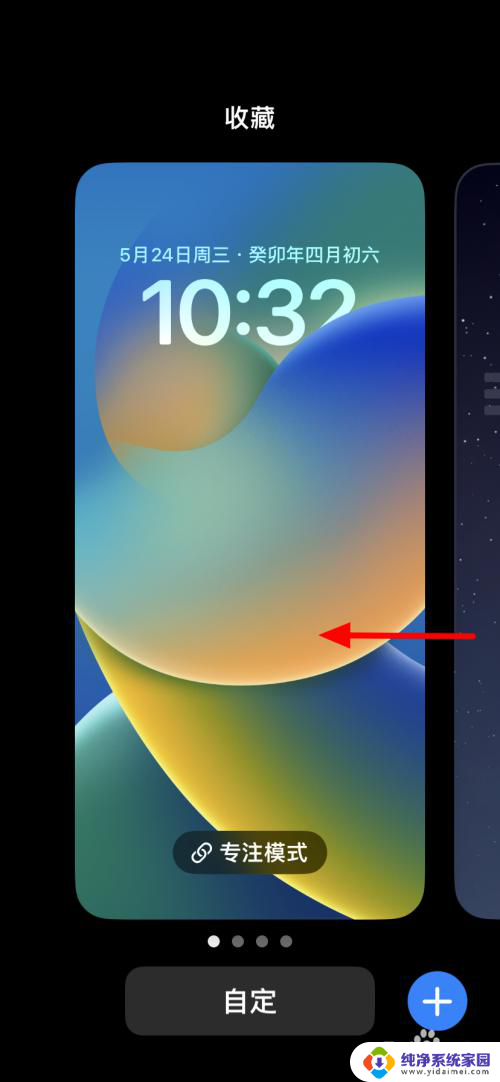
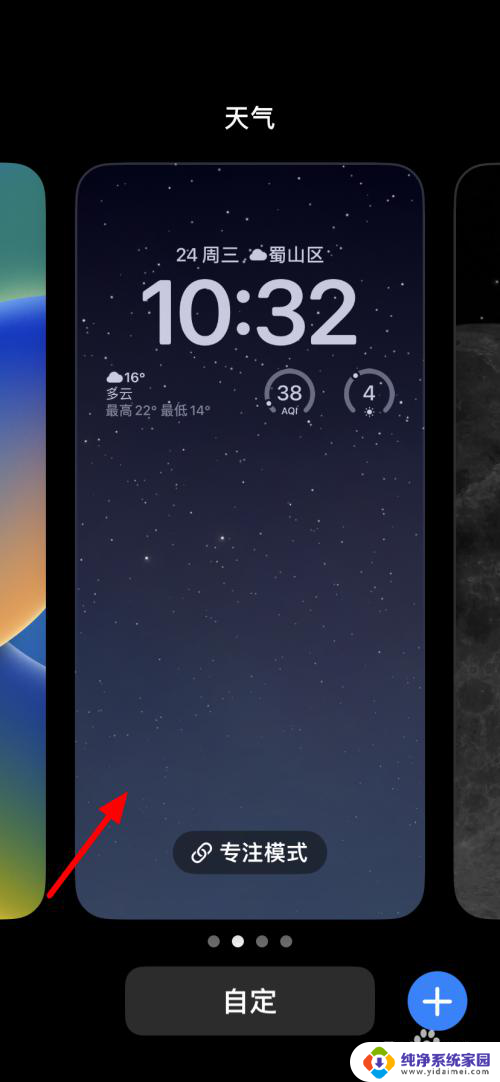
4.这样就快速切换壁纸成功。
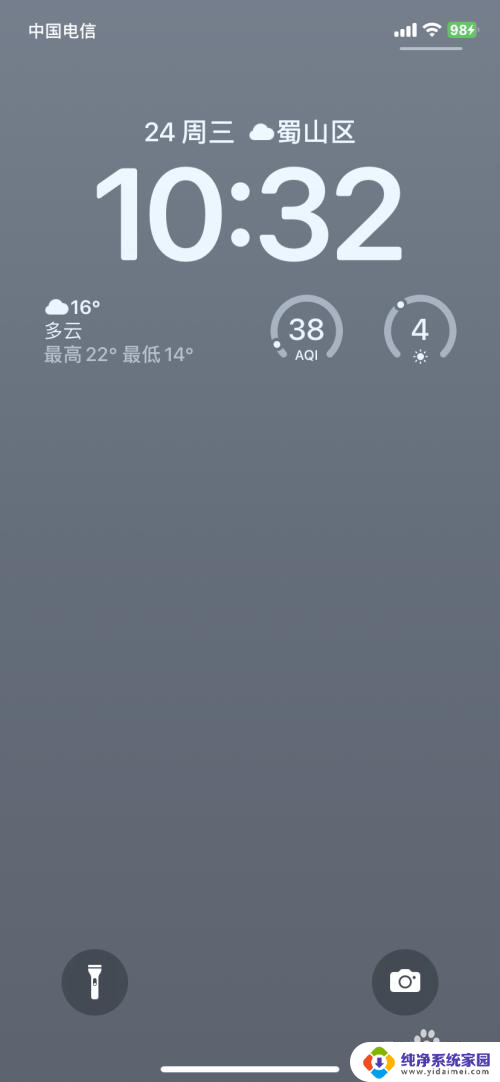
以上就是苹果13长按屏幕怎么切换壁纸界面的全部内容,有出现这种现象的用户可以尝试以上方法来解决,希望能够对大家有所帮助。